Видеорегистратор roadgid пример подключение к планшету через wi fi

Устройство доступно в российских магазинах, список предложений представлен в таблице, составленной на основе данных сервиса ЯндексМаркет.
Видео обзор
Комплект поставки
- Автомобильный видеорегистратор зеркало
- Камера заднего вида
- Адаптер питания
- Адаптер microSD
- Крепления на зеркало заднего вида
- Салфетка для линзы и экрана
- Документация

Внешний вид и функционал

На лицевой части устройства размещен большой 9.66 дюймовый сенсорный экран с небольшими рамками. Кроме того, разработчики добавили в устройство обработку засветов от фар. Другими словами, теперь вы можете не переживать за то, что ночью автомобили, которые двигаются позади, будут слепить вас своими фарами. Пользователь будет видеть лишь большие круги фар в зеркале и больше ничего.

На противоположной стороне находится объектив камеры с сенсором Sony 307, динамик и кнопка Reset. Здесь же размещены две прорезиненные площадки для фиксирующих крепежей на зеркало заднего вида автомобиля. В комплекте их 4 штуки, две из которых запасные.

Понравилось то, что разработчики позаботились о том, чтобы Roadgid Blick можно было установить даже на большие зеркала заднего вида, добавив выдвижной объектив камеры.

Сама камера регулируется по всем направлениям и дополнительно ее можно настроить по вертикале. Для этого достаточно провести пальцем по сенсорному экрану вверх, либо вниз. Все удобно и просто. Также можно отрегулировать и яркость дисплея, слайдингом вверх или вниз по правому краю дисплея.

Снизу находится кнопка вкл/выкл устройства.

Сверху размещены следующие разъемы: miniUSB для зарядки, AV для подключения дополнительной камеры, слот для карты памяти microSD (до 128 Гб) и разъем для подключения GPS-модуля. Пользователи, при необходимости, могут докупить в данное устройство GPS-модуль и расширить возможности автомобильного видеорегистратора оповещением о стационарных камерах контроля скорости.

Простой и интуитивно понятный интерфейс с несколькими значками позволит быстро освоить все тонкости в работе устройства. Все манипуляции производятся при помощи значков на сенсорном экране, откуда также можно попасть и в меню настроек.

Представлено несколько вкладок, позволяющие полностью настроить все необходимые функции устройства. Пользователям дается возможность выбрать разрешение записи, откалибровать функцию LDWS (смена полосы движения), выставить время циклической записи и многое другое.

При использовании функции смены полосы движения (LDWS) не забудьте произвести откалибровку полосы и выставить их в нужном положении. Для этого достаточно будет перейти в соответствующий пункт меню и при помощи сенсорного экрана сместить зеленые полосы в нужную точку.

Благодаря наличию Wi-Fi модуля пользователям дается возможность управлять и настраивать функции устройства при помощи специального приложения. Для начала необходимо перейти в меню видеорегистратора со специальным QR-кодом. Переходим по ней и устанавливаем на свой смартфон ПО и подключаемся к автомобильному видеорегистратору.
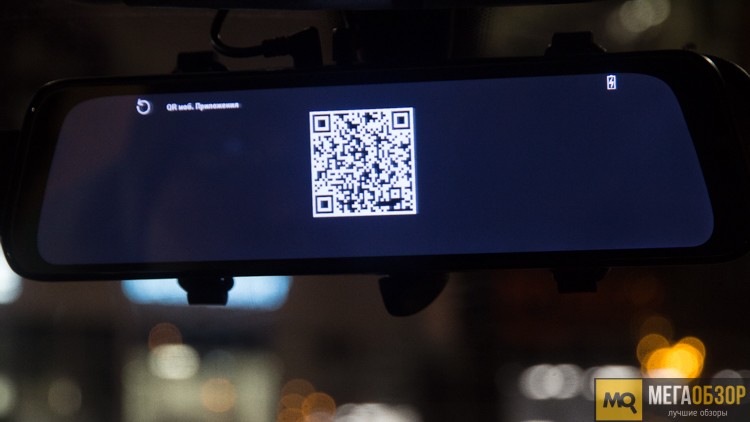
При помощи мобильного приложения вы можете вкл/остановить запись, произвести все необходимые настройки, просмотреть и даже скачать записанные фото и видео материалы на свой смартфон.
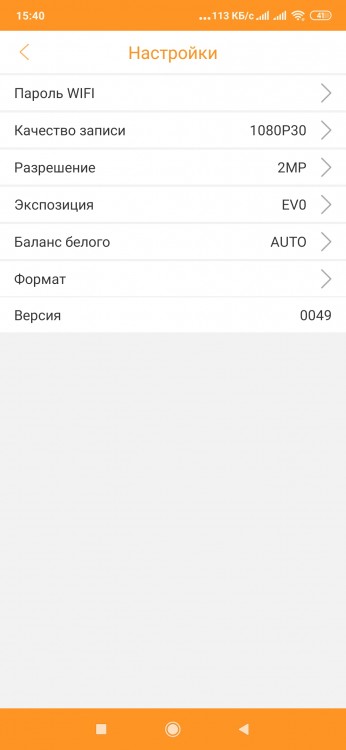
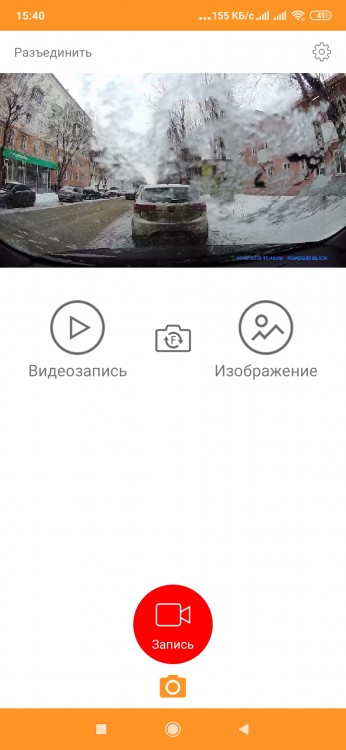
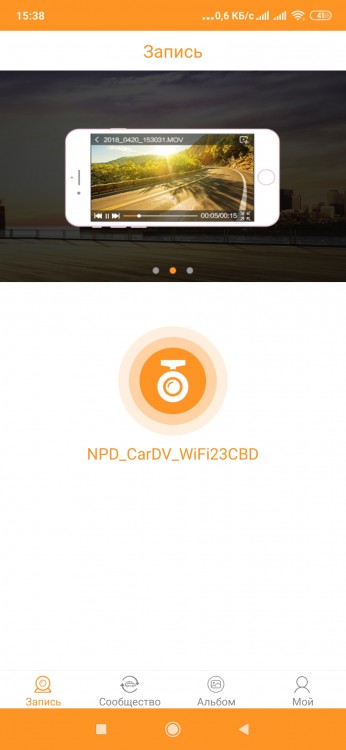
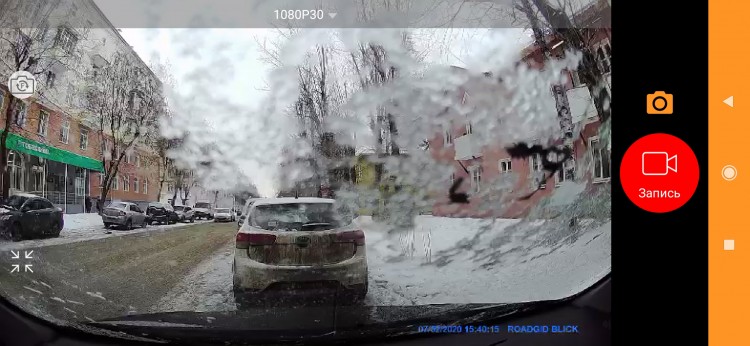
Кабель питания второй камеры достаточной длины, чтобы провести его скрытно по салону и вывести либо на заднее стекло, либо над задним номером автомобиля. Как нам кажется, дополнительную камеру лучше всего вывести непосредственно снаружи, что позволит не только снимать все происходящее позади вашего автомобиля, но и использовать ее в качестве парковочной. Для корректной работы лучше всего обратиться за помощью к специалистам, которые помогут правильно подключить дополнительную камеру.

Вторая камера работает в режиме потоковой трансляции и изображение выводится на сенсорный дисплей одновременно с двух камер. Кроме того, при включении задней передачи на экране появится изображение с задней камеры с парковочной разметкой, которую можно настроить при помощи стрелок. Кроме того, свайпом влево или вправо можно изменить режим отображения камер: задняя камера, передняя камера, либо две камеры одновременно.

Roadgid Blick WIFI работает на базе мощного процессора Mstar 8339 в одном тандеме с сенсором Sony IMX 307, что позволяет работать устройству без всяких зависаний и сбоев, и записывать видео в высоком разрешении Full HD. Следует отметить, что камера заднего видео также записывает видео в разрешении Full HD, и более того, в ней предусмотрен ночной режим записи.

Угол обзора основной камеры составляет 170 градусов, чего более чем достаточно для того, чтобы запечатлеть все происходящее впереди вашего автомобиля. Камера заднего вида записывает видео с углом обзора в 140 градусов и этого вполне хватает, чтобы комфортно чувствовать себя не только при парковке задним ходом, но и для ведения записи при поездках.

Обе камеры показывают отличные результаты в работе, как в дневное, так и в ночное время суток. Устройство позволяет запечатлеть в кадре даже самые небольшие детали поездки и не оставить без внимания ни один номер мимо проезжающего автомобиля. Далее предлагаем ознакомиться с примерами записи:
И начну с такой темы, как видеорегистратор зеркало, который я приобрел около полугода назад.
То, что регистратор вещь нужная, особенно в большом городе, если ездишь часто и в местах большого скопления машин, думаю, все согласятся. Плюс, в связи с отсутствием парктроников, всегда хотелось камеру, чтобы парковаться было попроще. При этом, не хотелось менять штатное ГУ или колхозить дополнительный экран в салон. И решение, сочетающее в себе эти 2 потребности — видерегистратор зеркало, на экран которого выводится изображение с камеры заднего вида.
Пошестрив инет, выбрал Roadgid Blick WIFI, отзывы по которому были очень неплохие + цена достаточно приемлемая — 8000, но мне вышел даже чуть дешевле, так как нашел по акции.
При распаковке фото не делал, поэтому вставлю такую :)
Комплектация нормальная:
— видеорегистратор зеркало
— бандаж 4шт (2 запасные)
— вторая камера с проводом 6 метров
— монтажный комплект второй камеры (2 самореза, клейкая лента)
— салфетка для линзы и дисплея
— адаптер USB-microSD
Карта памяти в комплекте не идет.
Сразу по поводу камеры заднего вида.
Не хотелось самому самому тянуть ее из багажника, поэтому поехал к ребятам из Хонда Сан, где мне достаточно быстро ее установили. Сделали хорошо, в салоне нигде проводов не видно. Камера заднего вида запитана, в том числе, от фонаря заднего вида, чтобы при включении R, экран регистратора переключался на нее. Хотя, пишет регистратор постоянно с двух камер. По поводу места установки, даже не знаю, можно ли было бы найти место по-удачнее, но порой кажется, что сильно уж она выпирает :)
Теперь по поводу самого регистратора.
Зажимая резинками с двух сторон, закрепил его на штатное зеркало заднего вида и столкнулся с тем, что оно упирается в датчик дождя. Пришлось немного поворачивать само зеркало, но, скажу сразу, что к такому положению сразу привык. Питается сам регистратор от прикуривателя.
Очень сильно смущало то, как будет работать, непосредственно, зеркало и будет ли вообще в нем что то отражаться. На деле оказалось все нормально. Опять же, очень быстро привыкаешь и, реально, видно как в штатное зеркало.
Картинка с обоих камер хорошая, приложил пару видео примеров дневной съемки в самом конце поста.
Интерфейс регистратора, так же, достаточно нормальный, сенсор приятный, настройки простые и понятные.
Есть приложение RoadCam, которое коннектится к регистратору через wifi. Можно смотреть лайвом картинку и сохранять видосики на телефон. Второе у меня так и не получилось сделать, приложение вылетает :) Да и, в целом, приложение сильно сырое и не особо им пользуюсь.
Что в целом, по регистратору.
Моя оценка 4 из 5, из за двух моментов.
1) После того, как заполняется вся память на карте, регистратор частенько выдает ошибку о том, что память заполнена и не дает дальше записывать, при этом не форматируя карту автоматически. В этом случае, приходится самому очищать карту через настройки регистратора. Попробовал обновить прошивку, но с первого раза не получилось, пока отложил этот момент) Память забивается не так быстро, а ошибка выскакивает не всегда, иногда рег сам все таки форматирует карту, после того, как она заполнится.
2) Непонятная ситуация с оценкой расстояния за машиной. Хоть на экране и есть стандартные разноцветные полоски, по которым, по-идее, можно оценивать расстояние, на деле это не работает. Скорее всего, проблема именно в камере, в ее линзе, но, даже когда объект попадает в зону красной полосы на камере, до него еще приличное расстояние.
Если кто то сталкивался и знает как это решить — напишите, плиз, буду очень благодарен.
Вообще, регистратор хороший, решает сразу две проблемы. Рекомендую:)
Видео с оф. ютуб канала RoadGid:
Видео с автомобильного регистратора на экране вашего смартфона
Если в вашем регистраторе нет своего дисплея, то смартфон исправляет этот недостаток. Однако на маленьком экране не очень удобно просматривать видео, снятое регистратором. Обычно нужно рассмотреть все детали – гос. номера, дорожные знаки и другие мелкие объекты, а это, согласитесь, лучше просматривать на большом экране. Так что дисплей смартфона предназначен лишь для общего ознакомления с видеороликом, как впрочем, и маленький экран самого регистратора, если он имеется, конечно.

Смартфон может полностью заменить дисплей видеорегистратора
Управление и настройка функций видеорегистратора с помощью смартфона
На рынке присутствует множество моделей авторегистраторов. Большинство из них оснащены полноценным функционалом и можно настроить все параметры кнопками на корпусе. Но, обычно это можно сделать, если устройство оснащено собственным дисплеем. Тогда, пользуясь специальным меню, очень легко настроить параметры записи и многое другое. Если же регистратор недорогой, без дисплея, то очень часто его подключают к компьютеру и уже с его помощью делают основные настройки. Так что да, намного легче прямо в салоне подключить смартфон к авторегистратору и оперативно поменять настройки. Нет необходимости таскать регистратор домой, к компьютеру.

Автомобильный видеорегистратор подключен к смартфону через WiFi
Но возникает некоторые сомнения. Ведь если регистратор от серьезного производителя, то в нем обязательно будет возможность настройки функций без всяких дополнительных устройств. Тогда смартфон просто будет дублировать функции настройки. А если все-таки смартфон необходим для регулировки настроек, то это, без сомнений, бюджетная модель. Тогда перед покупкой нужно внимательно посмотреть, где ещё в конструкции применены решения, которые могут упростить, но ухудшить функциональность видеорегистратора.
Переброска видеоматериалов в память мобильного устройства
Вот здесь нечего возразить. Если Вы предварительно настроили возможность оперативного копирования видеофайлов в память смартфона, то сделать эту операцию в экстремальной ситуации можно будет в считанные секунды. Представьте себе, что Вы оказались свидетелем, а то и хуже того, участником ДТП. В вашем регистраторе находится важная видеозапись. Как уберечь её, удержать в вашем владении? Не забываем, в какой стране мы живем. Регистратор, или карту памяти из него, может изъять сотрудник полиции. Также в наше время могут найтись особо упоротые граждане, которые считают себя лучше всех и просто нагло забрать регистратор, видео с которого компрометирует их. Вот тогда-то возможность оперативного копирования видеоролика в память смартфона очень поможет.
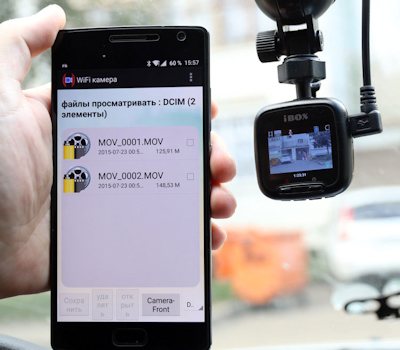
Копирование видеороликов на смартфон
Конечно, ситуации, которые я описываю, могут произойти с очень маленькой вероятностью. Но вот возможность просто переписывать видео в смартфон без лишних телодвижений тоже может очень пригодиться.
Я считаю, что функция подключения автомобильного видеорегистратора к смартфону очень полезная вещь. Но при одном условии — авторегистратором можно пользоваться в полную меру без дополнительных устройств. Если производитель убрал важные функции из видеорегистратора и предлагает воспользоваться ими, перекладывая всю нагрузку на смартфон, которого возможно у вас нет, то такое устройство является урезанной, бюджетной моделью и нужно очень внимательно изучить все параметры и характеристики, прежде чем покупать его.
Друзья, приветствую вас в этой непростой статье! На связи Ботан из WiFiGid. Сегодня поговорим про то, как можно подключить видеорегистратор к интернету, а после этого еще и получить удаленный доступ к нему. Думаете все будет просто? Да как бы не так!
В связи с особой сложностью темы (не технической, но в понимании смыслов) – смело уточняйте свои вопросы и делитесь опытом в комментариях. И вам высказаться, и другим читателям полезно, и нам опыт в копилку для помощи другим людям.
Где зарыта проблема?
Главная беда этого вопроса – он очень широкий. Объясняю на пальцах:
- Не понятно, о каком регистраторе идет речь . Кто-то ставит профессиональный многоканальный комплекс видеонаблюдения себе в компанию (или даже любой DVR), а кто-то пытается закинуть в сеть автомобильный регистратор, у которого вообще нет никакого доступа в интернет по своей природе. Во втором случае проблема вообще не решаема, но люди упорно ищут ответ.
- Разные модели, разные интерфейсы . Если с роутерами и телефонами уже есть хоть какие-то договоренности, и можно искать что-то по образу и подобию в интерфейсах, то на рынке регистраторов, даже у одного производителя, творится хаос. Т.е. если я дам подробную инструкцию здесь под конкретную модель – у вас вряд ли получится что-то подобное.
- Разные типы подключения к интернету . Ведь можно использовать прямое подключение поп проводу, роутер, модем с выходом в мобильную сеть, спутник, просто компьютер по USB – и во всех этих случаях настройки тоже будут отличаться.
Поняли, в чем сложность проблемы? Если бы здесь все было стандартно – можно было бы писать детальную инструкцию, но в нашем случае придется обходиться лишь общими словами и абстрактными примерами, чтобы вы могли хоть как-то сориентироваться у себя. Поэтому при возникновении проблемы и написании вопроса помните, что вы в мире не одни, и стоит рассказать о себе как можно больше) Надеюсь, договорились.
А еще я буду бонусом кидать ссылки на другие наши статьи, которые могут прояснить проблему. Не стесняйтесь кликать по ним, а то размер этой статьи разрастется до неприличия.
Как подключить к интернету?
Обычно физически все способы выхода в интернет можно разделить на два:
- Что-то подключается в интернет и раздает его дальше, а регистратор уже просто включается в его сеть. ЭТО ЛУЧШИЙ ВАРИАНТ . Примеры – роутер по проводу, спутник и терминал, модем с роутером и дальнейшим подключением по Wi-Fi. Т.е. тут главное настроить это головное устройство (инструкций на нашем сайте вагон с тележкой), а уже потом определиться со способом подключения к нему – по проводу или Wi-Fi (если есть). И как правило здесь интернет раздается автоматом, в противном случае читайте ниже раздел про проблемы (они как правило связаны с сетевыми настройками).
- Прямое подключение. Как правило по проводу. Здесь уже нужно знать тип подключения и все данные для него из договора с провайдером. Если что, не бойтесь звонить своему провайдеру – помогут, объяснят. Что искать в настройках? Тип подключения – например, PPPoE, Динамический IP, L2TP или что-то подобное. Нашли? Вводите все данные из договора, и все должно заработать.
Слишком размыто? Причины такого описания вы уже видели вверху. Гораздо проще или уточнить свой вопрос, или же искать инструкцию под свою модель или хотя бы производителя регистратора.
Я лишь немного дополню:
- Первый случай предпочтительнее и универсальнее. Обычно в сети уже что-то подключается к интернету – вот пусть оно и раздает его дальше. Как правило – роутер.
- Второй случай подключения может и вовсе отсутствовать на конкретных видеорегистраторах. Если есть сомнения по подключению и настройкам, проще посмотреть ЛЮБУЮ инструкцию подключения ЛЮБОГО роутера. Например, да хоть ВОТ ЭТУ. Настройки создания подключения будут очень похожи.
Подключение к видеорегистратору через интернет
Представим, что наш видеорегистратор уже подключен к интернету. Теперь встает следующая задача – подключиться к нему удаленно. Ведь ради этого самого удаленного доступа и создавалась вся махинация с подключением через интернет?!
И здесь я снова не знаю, как вы раньше подключались к вашему регистратору. ИДЕАЛЬНЫЙ ВАРИАНТ – ПО IP (с прописыванием в приложении или на «сайте»). Но есть и другие случаи – через сайт (с привязкой к ID), через MAC (интернет отметается), через приложение (автопоиск по локальной сети). Короче говоря, если у вас IP вписывается куда-то – нам повезло. Доступ будет получен. В противном случае или дело мертвое, или все же можно наколдовать чудеса – фифти-фифти.
А вот теперь по технической части настройки удаленного доступа к видеорегистратору:
- Для подключения извне, нам нужен ПОСТОЯННЫЙ адрес. Обычно, провайдер предоставляет вам динамический IP, который после каждого переподключения изменяется – не наш вариант, каждый раз узнавать и прописывать новый IP (хотя для разового использования пойдет). При желании, если подключение по проводу, можно докупить у вашего провайдера постоянный IP. Но есть решения элегентнее – динамический DNS. Т.е. получаем бесплатный адрес, который будет автоматически привязан к вашему меняющемуся IP. А уже доступ к видеорегистратору через интернет получаем по этому адресу. По ссылке от нас подробная инструкция. Для справки – этот адрес привязывается к роутеру, почему и рекомендовал не использовать прямые подключения, даже там, где вроде бы нужно что-то автономное.
- При использовании роутера все идеально, кроме одного – внешний IP или DynDNS будут привязаны К САМОМУ РОУТЕРУ, а не к видеорегистратору. Т.е. по IP вы не получите доступ к нему. Чтобы по заданному IP отвечало конкретное устройство в локальной сети, делают проброс порта. По ссылке представлена общая инструкция, но на нашем сайте можно поискать что-то и под свою модель роутера. После проброса по заданному адресу уже будет отвечать ваш регистратор.
Т.е. теперь мы имеем постоянный адрес извне, который уже и нужно использовать в своих программах или иных способах подключения для просмотра.
Удаленный доступ
Теперь у нас все готово для получения доступа – есть интернет, есть адрес. Куда вводить этот адрес, чтобы зайти в просмотр? Тут тоже начинаются вариации в зависимости от вашей модели. Перечислю лишь несколько вариантов, хотя их может быть гораздо больше:
- «Сайт» . Универсальный классный способ. Пишете IP адрес (или адрес через динамический DNS) в браузер (ну прямо как вы открываете сайты в интернете, да хоть этот), по этому адресу открывается веб-версия вашего видеорегистратора. Иногда она защищена паролем (смотреть инструкции), а иногда и нет. Почему способ хорош? Да потому что при таком раскладе он становится не зависим от вашего устройства – компьютера, планшета или телефона. Сайты открывают везде, и этот тоже будет открываться везде.
- Программы и приложения . Зачастую производитель создает что-то «безопасное». Иногда это удобно – например, единая программа на компьютер, где можно развести несколько камер в одном экране (видели же такие мониторы с несколькими камерами сразу), а иногда не удобно – когда под каждую модель камеры нужно ставить отдельное приложение на телефон.
И тут снова нужно смотреть инструкцию конкретной модели. Я здесь развожу руки, и могу подсказывать только общее направление «куда примерно» смотреть.
Подключение через телефон
И вроде бы уже все сказано выше – телефон лишь является частным случаем указанных инструкций. Обычная схема подключения здесь:
- Ставится приложение через маркет (зачастую для iOS от некоторых noname производителей вы решения не дождетесь, так что в идеале Android).
- Название приложение обычно узнается из инструкции к своей модели. Там указывается или просто название, или даже есть QR-код со ссылкой на скачивание – ищите внимательнее.
В приложении лично я встречал тоже как минимум 2 варианта – ручное вбитие IP-адреса и автопоиск в локальной сети. Есть еще варианты с добавление устройства в облако производителя и некоторые другие моменты, но это уже снова вопрос о конкретных моделях.
Про автомобильные регистраторы
Очень часто люди ищут вариант получения доступа к автомобильному регистратору.
Главная проблема здесь – далеко не все регистраторы вообще могут выходить в интернет.
Остальное упирается в несколько советов ниже:
- Питание можно брать от павербанков, но лучше продумать схему с запиткой на аккумулятор. У кого есть гараж – в розетку. Но чего-то обычно машину держат на улице.
- Как доставить интернет? Используем или старый телефон в режиме раздачи Wi-Fi, или же берем модем с Wi-Fi раздачей (например, E8372). Питание снова решается павербанками.
- Все остальное по вышеуказанным тезисам – после раздачи интернета и подключения к Wi-Fi сети, создаем постоянный адрес через DynDNS сервисы. А далее уже вяжем своего клиента на этот DynDNS.
Самые рабочие варианты. Можно подумать и о других схемах, но это тоже будет еще тем извращением.
Проблемы подключения
Если вы уверены, что на головном устройстве есть интернет (проверьте подключением к вашему роутеру компьютера или телефона), но интернет чего-то не появляется на регистраторе, скорее всего дело в сетевых настройках.
К чему я? Конечно устройство от роутера получает настройки с помощью DHCP. И иногда эти настройки прилетают неверно: IP, шлюз, маска, DNS. Для камеры самое важное для получения интернета здесь – шлюз (в теории совпадает с адресом роутера).
- Подключилось, но нет интернета? Ищем на регистраторе настройки сети, где можно вручную указать IP, шлюз, маску, DNS.
- Далее читаем эту статью. Проблема та же самая, но интерфейс, разумеется, у Windows и вашего регистратора будет отличаться. Но главное здесь понять, как именно формируются все эти адреса. Настроите верно – все заработает.
- После ручной настройки рекомендую через тот же роутер узнать IP-адрес вашего видеорегистратора и попробовать пропинговать его с другого устройства сети – так точно будете уверены, что он находится в верной сети и в теории должен получать доступ к интернету.
На тех регистраторах, что трогал я, в сетевых настройках была кнопочка «Тест» или ее аналог для проверки интернета. Ее использовать, конечно, можно, но если регистратор уже не первой свежести, адрес, к которому он стучится, может отсутствовать и не отвечать. Т.е. доверяй, но проверяй.
Обзор популярных моделей видеорегистраторов. Как выбрать видеорегистратор. Какой видеорегистратор лучше. Рейтинг видеорегистраторов.


Двухканальный видеорегистратор Roadgid Blick WIFI — всегда жирное зеркало с бюджетным качеством записи. В случае с данной моделью томить с выводом нет никакого смысла все и так видно. Но пройдемся по всему по порядку.
Внешний вид и комплектация

Регистратор выполнен в форме накладки на зеркало заднего вида и призван быть незаметной альтернативой штатному зеркалу, которая также имеет функцию записи. Да и не просто записи, а записи с двух камер для удобства отслеживания ситуации на дороге и помощи при парковке. И сразу же хочется отметить, что модель получилась недостаточно зеркальной, уже в пасмурную погоду возникают сложности с обзором, а в темное время суток гаджет и вовсе не справляется с функцией штатного зеркала.

Комплектация не заслуживает особого внимания и ничем особенным не выделяется. В коробке вас ждут:
- Видеорегистратор
- Вторая камера
- Блок питания
- Набор креплений
- USB-адаптер
- Салфетка для дисплея и линзы
- Инструкция
- Гарантийный талон
Функции и особенности

В вопросе возможностей Roadgid Blick WIFI с трудом можно выделить среди остальных моделей. Помимо стандартной циклической записи, G-сенсора и функции ночной съемки, гаджет имеет Fi-Wi модуль. По воздуху видеорегистратор можно связать со смартфоном и управлять всеми функциями Roadgid Blick WIFI.
А в отсутствии достаточно современного телефона управляться с гаджетом придется через сенсорный дисплей, что может доставить серьезные неудобства. Первое неудобство заключается в слабой отзывчивости сенсора, который порой отказывается реагировать на касания. Второе — отсутствие олеофобного покрытия, которое на тех же смартфонах прекрасно защищает стекло от следов пальцев. В случае с данным регистратором следы охотно остаются на дисплее.
Дневная и ночная съемка
Данная модель способна записывать видео в FullHD формате на карты емкостью до 128 Гб. Размер карты радует — в два канала памяти должно хватать в большинстве случаев. Но вот с самой записью все не слишком хорошо.

С основной камеры ролики пишутся 2 Мп сенсором, для которого Full HD разрешение является пределом. Так что сразу стоит забыть о хорошей светочувствительности и детализации. Добивает качество записи угол обзора в 170°. Для меленькой матрицы он слишком велик и не позволяет получать с каждого отдельного участка вменяемую картинку. Скорость записи в 30 к/с также не добавляет четкости. В итоге даже днем стоп-кадры получаются размытыми, и прочитать номер соседнего авто не всегда возможно.

Ночью, как и большинство недорогих камер, Roadgid Blick WIFI слепнет от фар и отражений. Днем, кстати, на солнце и при быстрой смене освещенности происходит то же самое.

Про камеру заднего вида и говорить не стоит, ее основное назначение — отслеживание ситуации в общем без каких-либо деталей.
Вывод
Roadgid Blick WIFI можно назвать современным, даже прогрессивным, за счет наличия Wi-Fi и крупного, с диагональю 10 дюймов, сенсорного дисплея. Но в плане своих прямых обязанностей аппарат не слишком далеко ушел от моделей последних пятил лет. А не слишком приятное управление гаджетом так и вовсе делает его не самым приятным гостем в автомобиле.
Читайте также:

